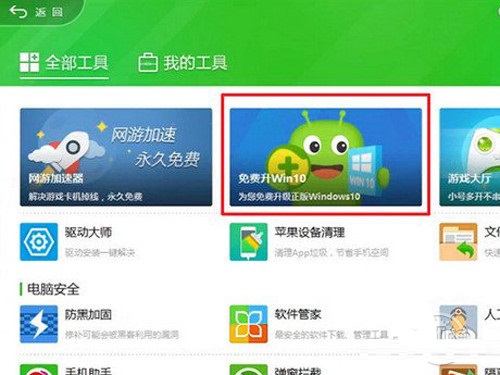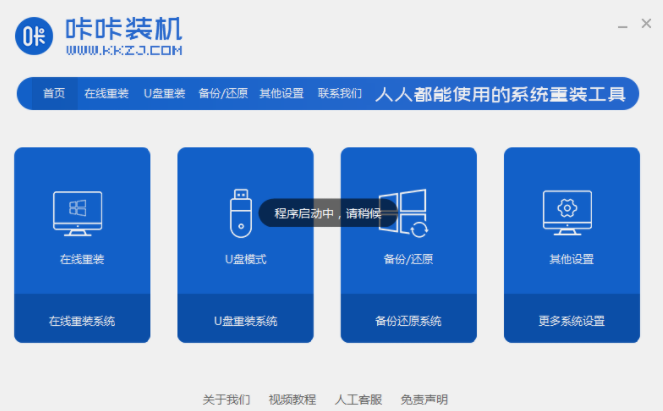360升级助手怎么升级win10
- 时间:2024年07月28日 07:12:59 来源:魔法猪系统重装大师官网 人气:5823
所需工具和材料:
操作系统:windows10系统
设备型号:戴尔灵越14-4000
软件版本:360win10升级助手 12.0
操作步骤:
使用360升级助手升级Win10的步骤如下
1、安装最新版本的360安全卫士,然后打开安全卫士,点击主界面右下角的“更多”图标。
 2、在弹出的界面中,您可以找到中间位置的“360 Windows 10 升级助手”。
2、在弹出的界面中,您可以找到中间位置的“360 Windows 10 升级助手”。
 3、点击图标后,升级助手程序将启动。您将看到“许可协议”界面。如下图所示:
3、点击图标后,升级助手程序将启动。您将看到“许可协议”界面。如下图所示:
 4、点击“确认许可协议”,升级助手将对您的电脑进行全面检测。
4、点击“确认许可协议”,升级助手将对您的电脑进行全面检测。
 检测内容包括:
检测内容包括:
a. 应用软件是否兼容Windows 10 系统
b. 硬件(如CPU,显卡,网卡,硬盘,内存)是否兼容 Windows 10
c. 系统环境是否满足Windows 10 的要求(如:用户账号,系统盘是否存在坏道)
d. 其他可能存在风险,导致升级失败的关键项目。
检测结果将在3~5分钟内显示。结果显示有两种情况:
A.当前电脑软硬件配置不兼容新的Windows 10 操作系统(如下图所示)。针对每个红色错误提示,官方都为您提供了详细解释说明,以及部分用户可以自行操作的处理方案。如遇红色错误提示,请参考以下步骤。
B.大部分电脑都会显示如下界面,表示通过了环境检测,大部分软硬件都兼容 Windows 10,可以升级。
- Win7教程 更多>>
-
- 重建分区表,小编教你diskgenius工具重07-28
- 记事本在哪里,小编教你查找win8的记事07-28
- windows优化,小编教你windows优化工具07-28
- 网页不能复制,小编教你网页不能复制怎07-28
- 电脑锁屏快捷键,小编教你怎么使用电脑07-28
- 显示桌面图标,小编教你怎么显示桌面图07-28
- 方框内打钩符号,小编教你怎么在word方07-28
- 如何保存网页视频,小编教你保存网页视07-28
- U盘教程 更多>>
-
- 小编教你一键U盘装系统07-28
- 小编教你U盘exe病毒专杀工具07-28
- 小编教你U盘装系统步骤07-28
- 小编教你U盘病毒专杀工具07-28
- 大白菜u盘装系统win10教程07-28
- U盘安装原版win7系统详细教程07-28
- 小白一键重装系统u盘启动教程07-28
- 如何用u盘重装系统win7步骤教程07-28
- Win10教程 更多>>
-
- 360升级助手怎么升级win1007-28
- 咔咔装机工具修复win10电脑蓝屏方法07-28
- 系统之家win10安装教程演示07-28
- 正版win10安装教程步骤演示07-28
- 电脑小白在线一键win10安装教程07-28
- windows10官网系统下载地址介绍07-28
- 详解windows10官网下载地址在哪里07-28
- 演示小白装机给电脑装系统win10教程07-27
- 魔法猪学院 更多>>
-
- 海威微信数据恢复工具是什么07-28
- 硬盘数据恢复工具哪个好用吗07-28
- 迷你兔数据恢复工具怎么用07-28
- 迷你兔电脑数据恢复工具找回数据教程07-28
- 又好又快硬盘数据恢复工具破解07-28
- 好用的数据恢复工具都有哪些07-28
- 数据恢复工具有哪些好用07-28
- 移动硬盘数据恢复软件07-28